[视频]如何取消在建立PPT时自动添加的标题和副标题
关于天天飞车如何取消在建立PPT时自动添加的标题和副标题,期待您的经验分享,真心佩服你,谢谢
!
更新:2024-01-14 21:28:32最佳经验
来自金融界http://www.jrj.com.cn/的优秀用户大崔游戏坊,于2018-11-07在生活百科知识平台总结分享了一篇关于“如何取消在建立PPT时自动添加的标题和副标题在一起”的经验,非常感谢大崔游戏坊的辛苦付出,他总结的解决技巧方法及常用办法如下:
 [图]2/7
[图]2/7 [图]3/7
[图]3/7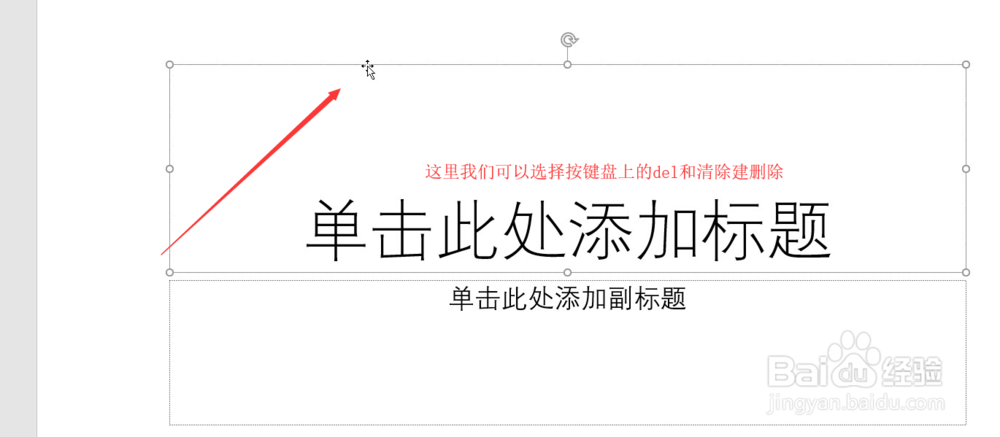 [图]4/7
[图]4/7 [图]5/7
[图]5/7 [图]6/7
[图]6/7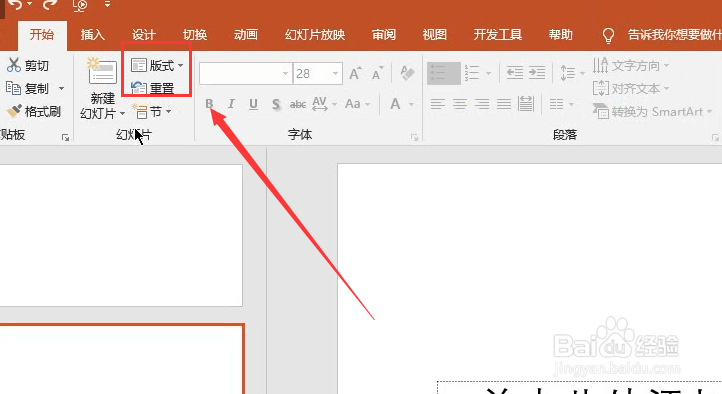 [图]7/7
[图]7/7 [图]PPT
[图]PPT
如何取消在建立PPT时自动添加的标题和副标题
方法/步骤
1/7分步阅读如何取消在建立PPT时自动添加的标题和副标题
 [图]2/7
[图]2/7图下所示,我们每次在建立空白幻灯片的时候都会自动添加标题和副标题选项框
 [图]3/7
[图]3/7这里我们可以通过选择标题框之后del或清除键删除
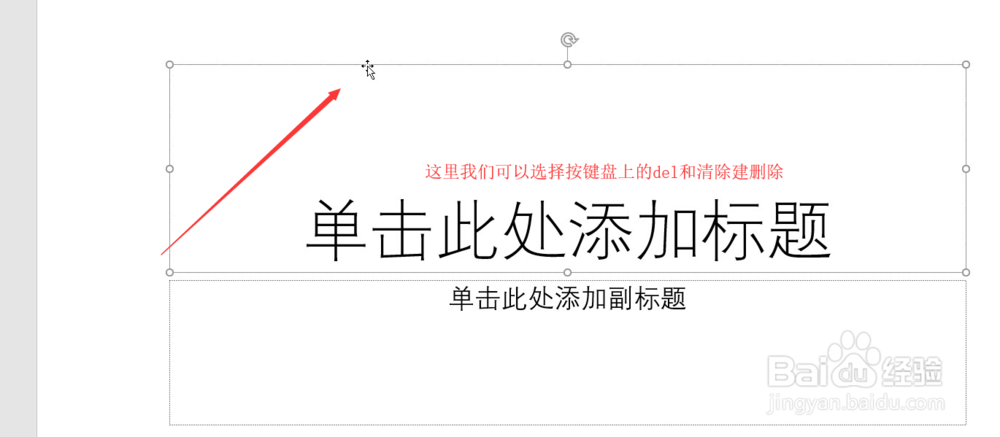 [图]4/7
[图]4/7那么如果你不想在建立幻灯片的时候出现这样的文本框,我们可以选择在建立的时候选择创建幻灯片的下拉箭头,这里可以选择空白样式的添加
 [图]5/7
[图]5/7图下所示,建立出空白幻灯片
 [图]6/7
[图]6/7其次在建立完毕的幻灯片我们也是可以通过版式进行调整的
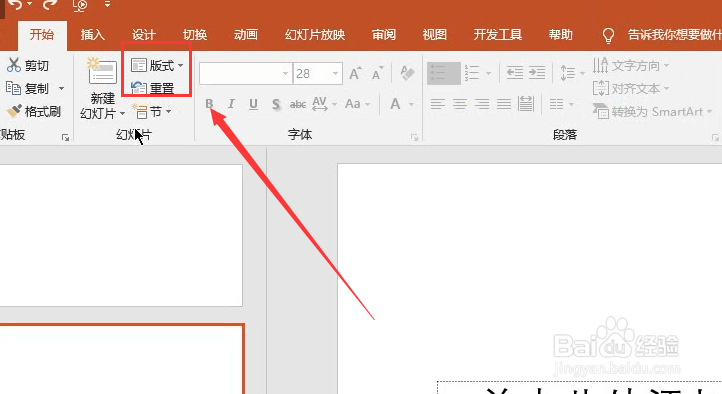 [图]7/7
[图]7/7选择版式调整出自己需要的效果,如果调整错误可以选择重置
 [图]PPT
[图]PPT编辑于2018-11-07,内容仅供参考并受版权保护
经验备注
我发现了这篇经验很有用:你也认同《如何取消在建立PPT时自动添加的标题和副标题》的经验分享有价值,就请和朋友们一起分享吧。另外,如何取消在建立PPT时自动添加的标题和副标题的经验内容仅供参考,如果您需解决具体问题(尤其法律、医学等领域),建议您详细咨询相关领域专业人士。经验知识实用生活指南-解决你所有的生活难题!未经许可,谢绝转载。本文网址:https://www.5058.cn/article/219f4bf7a84d3fde442d389e.html
母婴/教育经验推荐
- Q[视频]快手个人介绍怎么写
- Q求学习怀孕半个月的症状
- Q原创新生儿打嗝怎么办?
- Q为什么怎样练好钢笔字?
- Q阐述怎样选择优质的外教培训
- Q哪有图解胎儿成长过程
- Q有多少定义法等计算函数y=ln(12x^2+2x+5)的导...
- Q该不该读书笔记怎么写
- Q哪的钢琴五线谱入门
- Q什么中位数怎么求
- Q这样怎么写策划书
- Q免费用乐高拼一个简单房子步骤
- Q有什么怎么查看计算机等级考试报名是否成功
- Q求大家论文开题报告的书写内容以及格式
- Q那些干货,一起学习多种方法计算y=9x.2+1.9...
- Q该不该毕业论文任务书怎么写(模板)
- Q在哪里怎么提高学习效率
- Q这种五年级上册数学第二单元思维导图怎么画
- Q可以怎样用修改符号修改病句
- Q[视频]微信号怎么隐藏不让任何人看到
- Q尼尔机械纪元 飞弹补给作战 任务攻略
- Q[视频]苹果电脑退出apple id
- Q未就业证明怎么开
已有 56936 位经验达人注册
已帮助 136055 人解决了问题


